Systemdateien speichern – Hypertherm Phoenix V9.76.0 Benutzerhandbuch
Seite 270
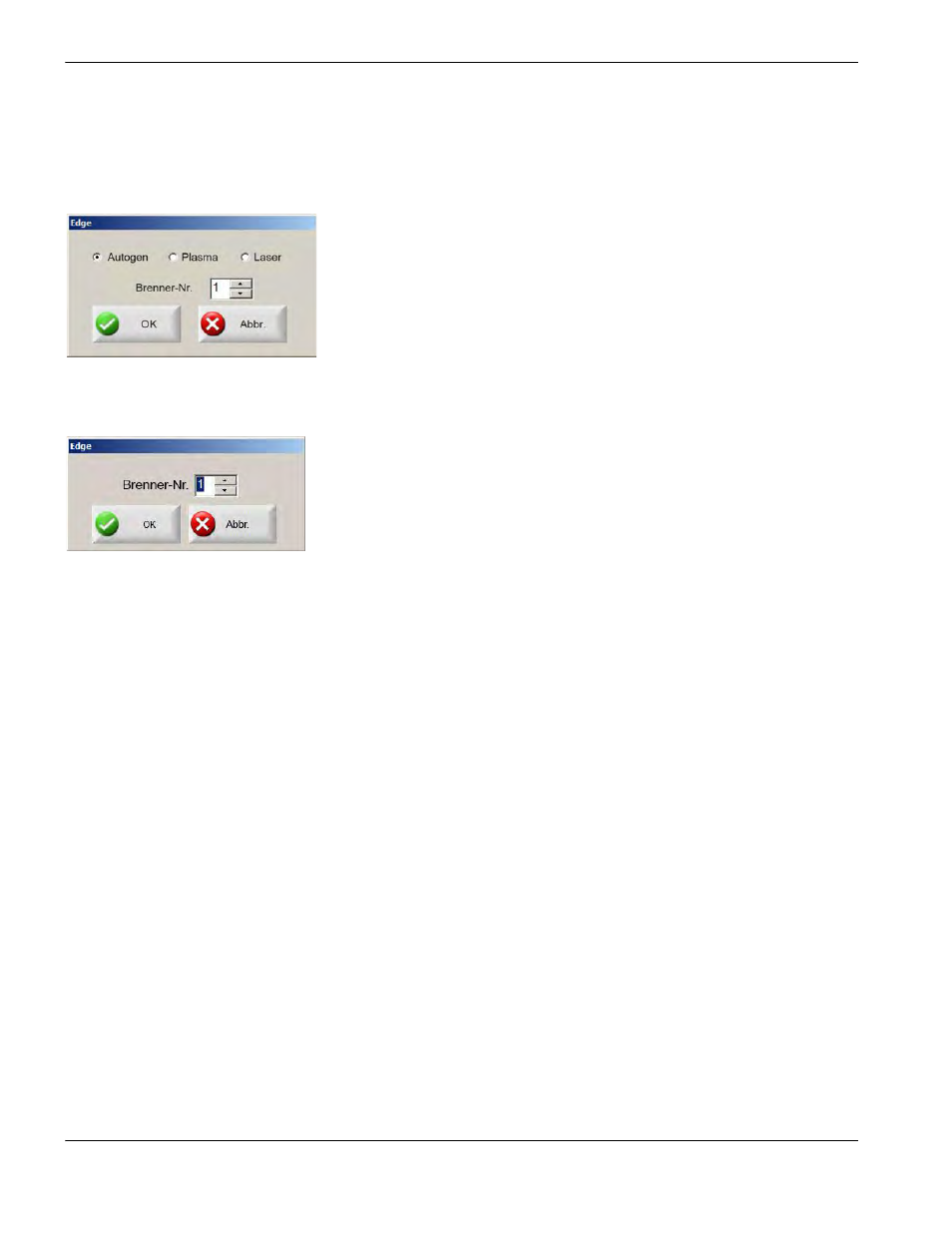
270
Phoenix Software V9.76.0 Betriebsanleitung 806401
10 – Diagnose und Fehlerbeseitigung
SilverPlus
®
-Elektrode: Falls Sie eine SilverPlus-Elektrode in Ihrem Brenner eingebaut haben, wählen Sie „Ja“.
Der Bildschirm wird mit der korrekten Teile-Nummer der SilverPlus-Elektrode aktualisiert.
Neue Br.-Düse: Wählen Sie durch Berühren der Schaltfläche „Neue Br.-Düse“ die ersetzte Brennerdüse aus.
Hiermit wird außerdem die Datenbank aktualisiert.
Neue Elektrode: Wählen Sie durch Berühren der Schaltfläche „Neue Elektrode“ die ersetzte Elektrode aus. Hiermit wird
außerdem die Datenbank aktualisiert.
Man. Option.: Öffnet den Bildschirm „Manuelle Optionen“, damit Sie die Position des Brenners für einen Tausch
der Verschleißteile ändern können.
Datenb.-Reset: Setzt die Datenbankwerte in der CNC-Maschine zurück und löscht nach dem Hochladen oder
Speichern der Datenbank die Brennerdüsen- bzw. Elektrodendaten.
Datenb.-Upload: Lädt die aktuelle Datenbank auf einen Host-Computer hoch.
Datenb. speich.: Speichert die aktuelle Datenbank auf einem USB-Speicherstick.
Systemdateien speichern
Folgende Dateien können Sie auf einem Speicherstick oder in einer .zip-Datei speichern:
Die letzte Teiledatei
Setups.ini
Fehlermeldungen
Keylog-Dateien (Tastenprotokollierung)
Um die Keylog-Dateien zu speichern, muss die Funktion „Tastenprotokollierung“
(Keylogger)
im Maschinen-Konfigurationsbildschirm auf „Ja“ gesetzt sein.